Как сбросить Samsung Galaxy
советы и хитрости для Android / / August 05, 2021
Здесь мы расскажем, как сбросить устройство Samsung Galaxy с помощью двух популярных методов, называемых Мягкий сброс а также сброс к заводским настройкам.
Бывают случаи, когда с линейкой устройств Samsung Galaxy дела идут не очень хорошо. В такой ситуации, когда ваше устройство не может включиться, единственный вариант, вы должны попробовать его сбросить. Ну, есть 2 типа сброса - Soft Reset и Hard Reset. Чтобы помочь вам, ребята, лучше понять это, мы здесь с нашим руководством по Как сбросить Samsung Galaxy - программный сброс и сброс к заводским настройкам.
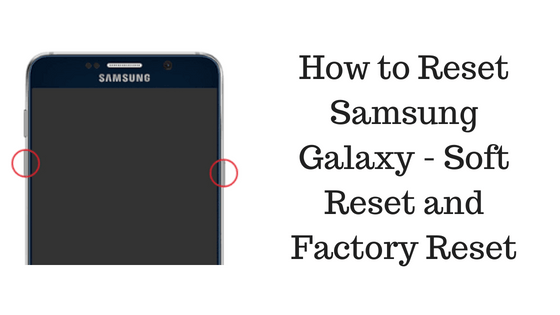
Как сбросить Samsung Galaxy - программный сброс и сброс к заводским настройкам
Давайте сначала посмотрим, как выполнить программный сброс смартфона Samsung Galaxy.
Как выполнить программный сброс смартфона Samsung Galaxy
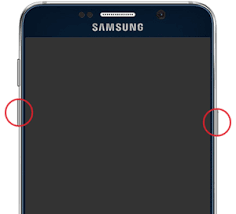
Чтобы выполнить программный сброс смартфона Samsung Galaxy, вам необходимо внимательно выполнить следующие действия:
- Нажмите и удерживайте «Убавить звук” + “Мощность”На смартфоне Samsung Galaxy.
- Удерживайте клавиши нажатыми около 45 секунд и отпустите их после перезагрузки смартфона.
Это оно! Простой и быстрый способ мягкого сброса вашего смартфона Samsung Galaxy. Что ж, давайте теперь посмотрим, как вы можете выполнить полную перезагрузку устройства Samsung Galaxy.
Как сделать полный сброс смартфона Samsung Galaxy
Существует 2 метода полной перезагрузки смартфона Samsung Galaxy. Давайте посмотрим на них обоих.
Метод 1: полный сброс через настройки
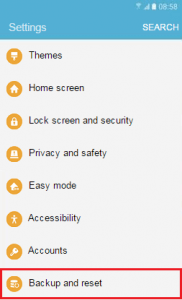
Если ваш смартфон Samsung Galaxy включается, вы можете использовать этот метод для его полной перезагрузки. Вам необходимо внимательно выполнить следующие действия, чтобы выполнить полную перезагрузку смартфона Samsung Galaxy этим методом.
- Прежде всего перейдите в Настройки на вашем смартфоне Samsung Galaxy.
- Выбрать Облако и аккаунты а затем нажмите на Резервное копирование и восстановление вариант.
- Включите Восстановить а также Сделайте резервную копию моих данных параметры.
- Вернитесь в настройки и перейдите к Общее руководство.
- Здесь выберите Сброс и нажмите на Сброс данных.
- Нажмите на Сбросить устройство и введите пароль своего устройства Samsung Galaxy, чтобы продолжить.
- Нажмите на Продолжать а затем выберите Удалить все.
Вот и все, теперь подождите, пока ваш смартфон Samsung Galaxy не перезагрузится. Если ваше устройство Samsung Galaxy не включается, вы можете использовать наш следующий метод для его полной перезагрузки.
Метод 2: полный сброс через восстановление
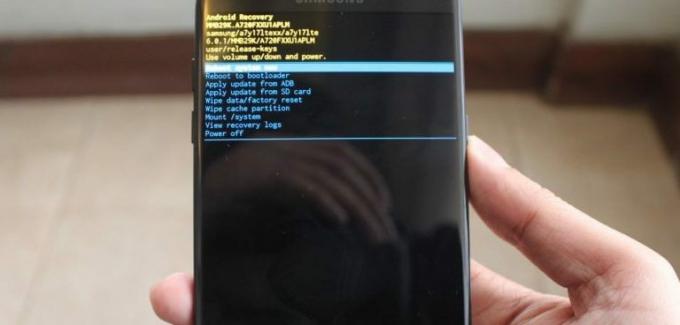
Вам необходимо внимательно выполнить следующие действия, чтобы выполнить полную перезагрузку смартфона Samsung Galaxy этим методом.
- Прежде всего, нажмите и удерживайте кнопку Главная а также Увеличить громкость на устройстве Samsung Galaxy, чтобы загрузиться в режиме восстановления.
- Отпустите клавиши, как только увидите на экране логотип Android.
- Теперь, используя клавиши громкости, перейдите к удалить данные / сброс настроек вариант.
- Нажмите кнопку питания один раз, чтобы подтвердить сброс.
- нажмите Убавить звук нажмите один раз, чтобы выделить Да удалить все данные пользователя вариант.
- Наконец, нажмите Кнопка питания чтобы довести дело до конца.
Вот и все, теперь подождите, пока ваш смартфон Samsung Galaxy не перезагрузится.
Статьи по Теме:
- Способы исправить проблему слишком быстрого разряда батареи Samsung Galaxy
- Руководство по устранению проблемы с зарядкой Samsung Galaxy
- Способы решения проблемы с сенсорным экраном Samsung Galaxy
- Как быстро исправить проблемы со звуком в смартфонах Samsung Galaxy?
- Как исправить проблему перегрева Samsung Galaxy? [Устранение неполадок]
- Устранение неполадок - Устранение проблем с GPS Samsung Galaxy [Решено].
- Руководство по устранению проблемы Samsung Galaxy WiFi и сотовых данных
- Как исправить проблему с Bluetooth в Samsung Galaxy?
Хорошо, ребята, так что это было наше мнение Как сбросить Samsung Galaxy - программный сброс и сброс к заводским настройкам. Мы надеемся, что вы нашли это руководство полезным. На всякий случай, если у вас есть какие-либо вопросы по теме, не стесняйтесь оставлять их в разделе комментариев ниже.
Привет! Я Абхинав Джайн, 19-летний веб-разработчик, дизайнер, специалист по цифровому маркетингу и энтузиаст технологий из Нью-Дели, Индия. Я студент компьютерных приложений, который также является фрилансером и работает над некоторыми классными веб-сайтами.



